可变数据软件可以批量生成各种可变数据标签,比如说各种类型的可变数据条形码、可变数据二维码、可变数据固定资产标签等等都是可以通过可变数据软件中的数据库设置去进行快速批量生成的。今天就主要分享一下使用可变数据软件是如何快速批量生成DPD条形码的具体操作步骤。
打开可变数据软件,点击新建,在“文档设置”中选择打印机,并设置标签纸张参数信息。具体操作步骤可参考:标签打印软件中不同纸张的设置方法。
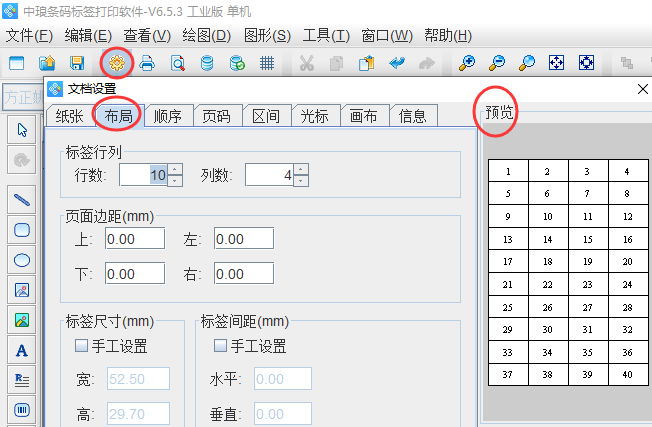
将可变DPD条码数据通过“数据库设置”导入到可变数据软件中。——点击软件上方工具栏数据库设置——添加“TXT文本数据源(文件)”——在弹出的文本数据源管理(文件)窗口中,点击“浏览”按钮添加电脑上的TXT文本文件——然后点击“测试连接”(测试链接后可以看到导入的数据总量),再点击“添加”按钮完成数据库导入——关闭数据库设置。
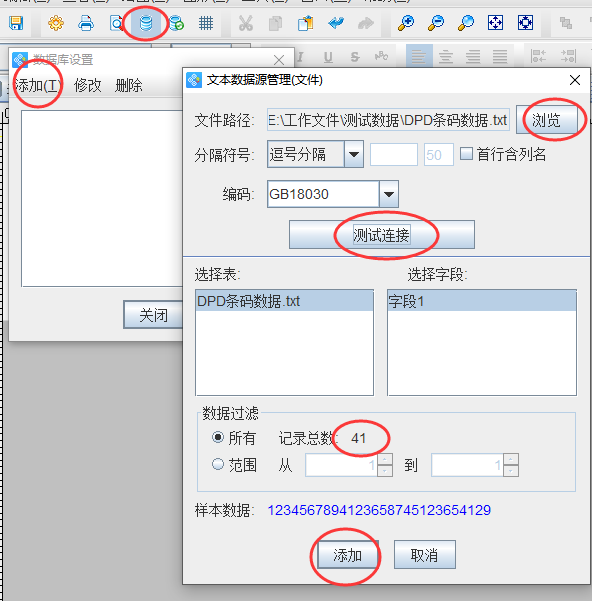
绘制DPD条形码。——鼠标点击软件左侧工具栏中绘制一维条形码图标,在标签空白处绘制一个条形码,鼠标双击绘制的条形码,弹出“图形属性”在条码类型中将软件默认的条码类型Code 128,修改为“DPD”;
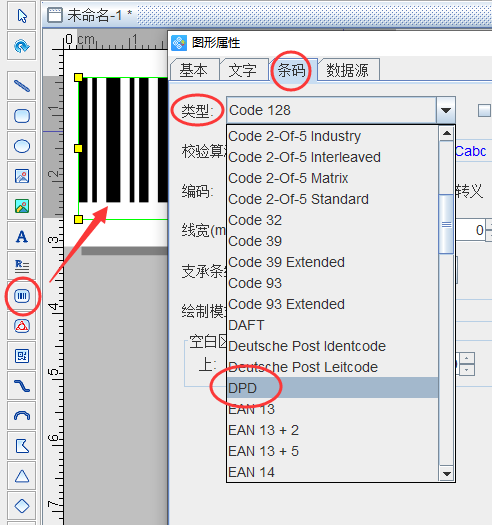
接着在图形属性“数据源”中点击修改,数据对象类型选择“数据库导入”注意看下链接的表是否正确,点击编辑——确定。
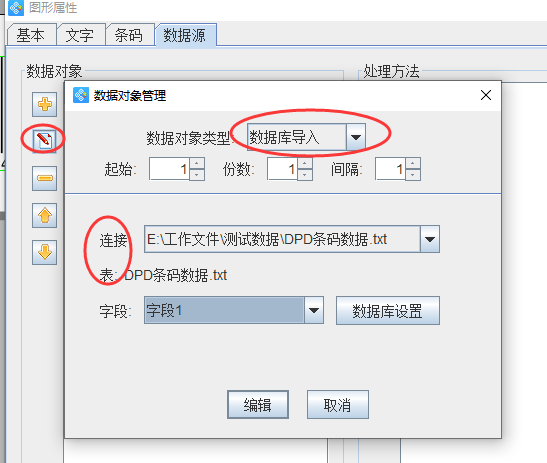
制作完成之后,点击打印设置,数据量点击全部和尾页,就是将导入的DPD条码数据全部打印。还可通过打印预览翻页查看批量生成的DPD条码效果。

到这里使用可变数据软件快速批量生成DPD条码的操作步骤就结束了。有需要批量生成条形码的小伙伴可以参考文章中的操作步骤去进行设计。